win7怎么禁用NetBIOS|Win7系统禁用NetBIOS的方法
发布日期:2018-05-23 08:54 作者:深度技术 来源:www.shenduwin10.com
win7怎么禁用NetBIOS|Win7系统禁用NetBIOS的方法
1、右击“网络”图标,然后点击“属性(R)”按钮;

2、打开Win7系统“网络和共享中心”窗口,在左侧单击“更改适配器设置”;
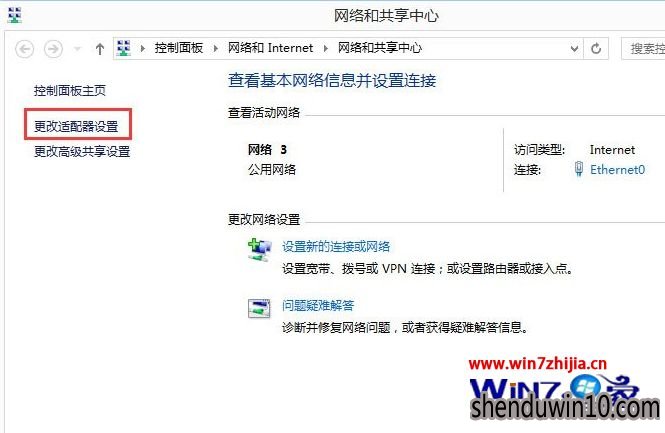
3、右击“WLAN”图标,然后点击“属性(R)”按钮(如果连接的是网线的话,就右击“本地连接”图标,然后点击“属性(R)”按钮);

4、在对话框中禁用Microsoft网络的文件和打印机共享功能;

5、选中Internet协议版本4,点击“属性(R)”按钮;
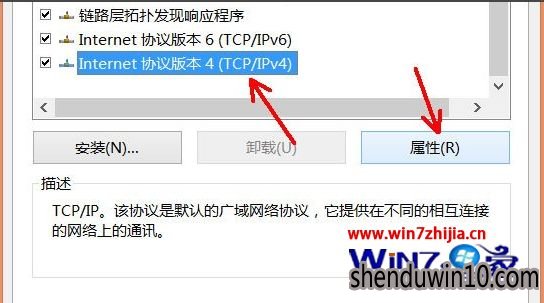
6、弹出对话框,在底部点击“高级”按钮;
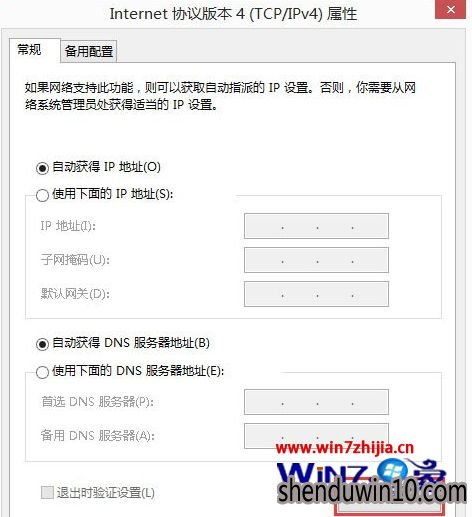
7、弹出“高级TCP/CP设置”对话框,切换至WINS选项卡,点击选中“禁用TCP/CP上的NetBIOS“单选按钮,然后点击“确定”即可。
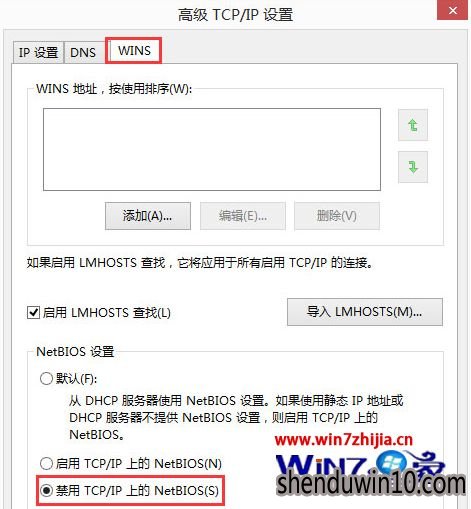
以上就是关于win7怎么禁用NetBIOS|Win7系统禁用NetBIOS的方法的全部内容,有需要的用户们可以参照上面的方法步骤来进行操作吧,相信可以帮助到大家。
精品APP推荐
翼年代win8动漫主题
EX安全卫士 V6.0.3
Doxillion V2.22
地板换色系统 V1.0 绿色版
u老九u盘启动盘制作工具 v7.0 UEFI版
清新绿色四月日历Win8主题
思维快车 V2.7 绿色版
点聚电子印章制章软件 V6.0 绿色版
海蓝天空清爽Win8主题
Ghost小助手
风一样的女子田雨橙W8桌面
Process Hacker(查看进程软件) V2.39.124 汉化绿色版
淘宝买家卖家帐号采集 V1.5.6.0
优码计件工资软件 V9.3.8
PC Lighthouse v2.0 绿色特别版
彩影ARP防火墙 V6.0.2 破解版
游行变速器 V6.9 绿色版
慵懒狗狗趴地板Win8主题
IE卸载工具 V2.10 绿色版
foxy 2013 v2.0.14 中文绿色版
- 专题推荐
- 深度技术系统推荐
- 1深度技术Ghost Win10 x64位 多驱动纯净版2019V08(绝对激活)
- 2深度技术Ghost Win10 X32增强修正版2017V01(绝对激活)
- 3深度技术Ghost Win10 x64位 完美纯净版2019年05月(无需激活)
- 4深度技术Ghost Win10 X32位 完美装机版2017.09月(免激活)
- 5深度技术Ghost Win10 (64位) 经典装机版V2017.07月(免激活)
- 6萝卜家园Windows11 体验装机版64位 2021.09
- 7深度技术 Ghost Win10 x86 装机版 2016年05月
- 8深度技术Ghost Win10 x64位 特别纯净版v2018.01(绝对激活)
- 9深度技术 Ghost Win10 32位 装机版 V2016.09(免激活)
- 10深度技术Ghost Win10 X64 精选纯净版2021v03(激活版)
- 深度技术系统教程推荐

